Kurz: Instalace Azure Stack Edge Mini R
Tento kurz popisuje, jak nainstalovat fyzické zařízení Azure Stack Edge Mini R. Postup instalace zahrnuje kabeláž zařízení.
Dokončení instalace může trvat přibližně 30 minut.
V tomto kurzu se naučíte:
- Kontrola zařízení
- Zapojení kabeláže zařízení
Předpoklady
Požadavky pro instalaci fyzického zařízení:
Prostředek Azure Stack Edge
Než začnete, ujistěte se, že:
- Dokončili jste všechny kroky v části Příprava k nasazení Azure Stack Edge Mini R.
- Vytvořili jste prostředek Azure Stack Edge pro nasazení zařízení.
- Vygenerovali jste aktivační klíč pro aktivaci zařízení pomocí prostředku Azure Stack Edge.
Fyzické zařízení Azure Stack Edge Mini R
Před nasazením zařízení:
- Ujistěte se, že zařízení bezpečně leží na plochém, stabilním a rovném pracovním povrchu.
- Ověřte, že web, na kterém chcete nastavit, má:
- Standardní ac napájení z nezávislého zdroje -OR-
- Rozvodná jednotka napájení racku (PDU).
Síť v datovém centru
Než začnete:
Projděte si požadavky na síť pro nasazení Azure Stack Edge Mini R a nakonfigurujte síť datacentra podle požadavků. Další informace najdete v tématu Požadavky na sítě Azure Stack Edge.
Ujistěte se, že je minimální šířka pásma internetu 20 Mb/s pro optimální fungování zařízení.
Kontrola zařízení
Toto zařízení se dodává jako jedna jednotka. Zařízení rozbalíte pomocí následujících kroků.
- Umístěte krabici na rovný povrch.
- Zkontrolujte případ zařízení, zda nedošlo k poškození. Otevřete případ a zkontrolujte zařízení. Pokud se zdá, že je případ nebo zařízení poškozené, obraťte se na podpora Microsoftu, abyste mohli posoudit, jestli je zařízení v dobrém funkčním stavu.
- Po otevření případu se ujistěte, že máte:
- Jedno přenosné zařízení Azure Stack Edge Mini R s připojenými bočními reproduktory
- Jedna baterie a zadní kryt připojené k zařízení.
- Jeden napájecí kabel pro připojení baterie ke zdroji napájení
Pokud jste neobdrželi všechny zde uvedené položky, obraťte se na podporu azure Stack Edge. Dalším krokem je zapojení kabeláže zařízení.
Zapojení kabeláže zařízení
Následující postupy vysvětlují, jak připojit zařízení Azure Stack Edge k napájení a síti.
Před zahájením kabeláže zařízení potřebujete následující:
Fyzické zařízení Azure Stack Edge Mini R na instalační lokalitě
Jeden napájecí kabel.
Alespoň jeden síťový kabel 1 GbE RJ-45 pro připojení k rozhraní pro správu. Na zařízení jsou dvě síťová rozhraní 1 GbE – jedno pro správu a druhé pro data.
Jeden kabel 10 GbE SFP+ pro každé datové síťové rozhraní, které se má konfigurovat. Alespoň jedno datové síťové rozhraní z portu 3 nebo PORTU 4 musí být připojené k internetu (s připojením k Azure).
Důrazně se doporučuje používat nejvýkonnější měděný transceiver SFP+ (10 Gb/s). Kompatibilní optické transceivery lze použít, ale nebyly testovány. Další informace najdete v tématu specifikace transceiveru a kabelu pro Azure Stack Edge Mini R.
Přístup k jedné rozvodné jednotce napájení (doporučeno).
Poznámka:
- Pokud připojujete pouze jedno datové síťové rozhraní, doporučujeme k odesílání dat do Azure použít síťové rozhraní 10 GbE, jako je port 3 nebo PORT 4.
- Pro zajištění nejlepšího výkonu a zpracování velkých objemů dat zvažte připojení všech datových portů.
- Zařízení Azure Stack Edge by mělo být připojené k síti datacentra, aby mohlo ingestovat data ze serverů zdrojů dat.
Na zařízení Azure Stack Edge:
Přední panel má operátor SSD.
- Zařízení má v slotu 1 disk SSD.
- Zařízení má také kartu CFx, která slouží jako úložiště disku s operačním systémem.
Přední panel má síťová rozhraní a přístup k Wi-Fi.
- Síťová rozhraní 2 X 1 GbE RJ 45 (PORT 1 a PORT 2 v místním uživatelském rozhraní zařízení)
- Síťová rozhraní 2 X 10 GbE SFP+ (PORT 3 a PORT 4 v místním uživatelském rozhraní zařízení)
- Jeden wi-fi port s wi-fi transceiver připojeným k němu.
Poznámka:
Ve službě Azure Stack Edge 2309 a novějších je funkce Wi-Fi pro Azure Stack Edge Mini R zastaralá. Wi-Fi se už nepodporuje na zařízení Azure Stack Edge Mini R.
Přední panel má také tlačítko napájení.
Zadní panel obsahuje baterii a kryt nainstalovaný na zařízení.
Pomocí následujících kroků za kabeláže zařízení za účelem napájení a sítě.
Identifikujte různé součásti sítě a úložiště v přední rovině vašeho zařízení.
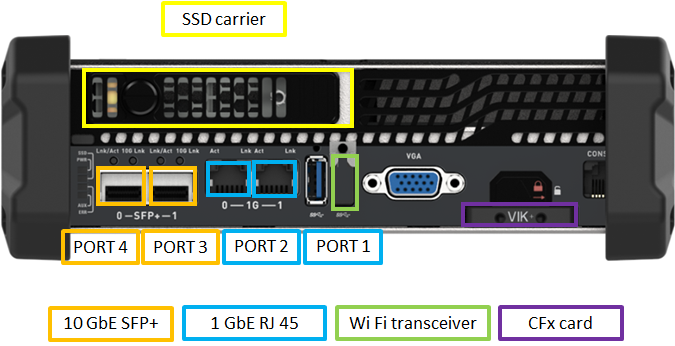
Najděte tlačítko napájení v levém dolním rohu přední části zařízení.
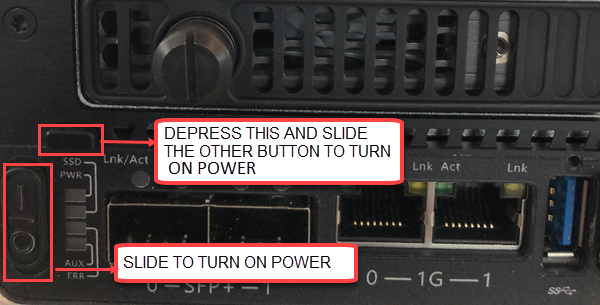
Baterie je připojená k zadní rovině zařízení. Identifikujte druhé tlačítko napájení umístěné na baterii.
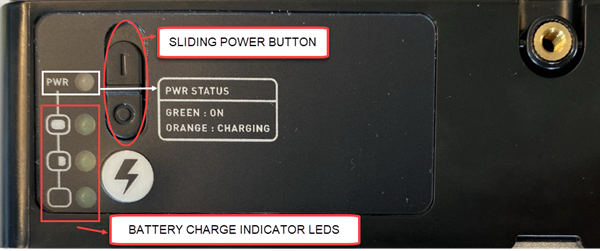
Připojení jeden konec napájecího kabelu k baterii a druhý do elektrické zásuvky.

Pokud běží jenom na baterii (baterie není připojená ke zdroji napájení), musí být přepínač napájení na přední straně i přepínač baterie přepínaný na zapnutou pozici. Pokud je baterie připojená ke zdroji napájení, mělo by být na pozici ZAPNUTo pouze tlačítko napájení na přední straně zařízení.
Stisknutím tlačítka napájení v přední rovině zařízení zapněte.
Poznámka:
Pokud chcete zapnout nebo vypnout napájení zařízení, musíte v horní části tlačítka napájení vypnout černé tlačítko a pak přepnout tlačítko napájení na zapnuto nebo vypnuto.
Pokud na tomto zařízení konfigurujete Wi-Fi, použijte následující schéma kabeláže:
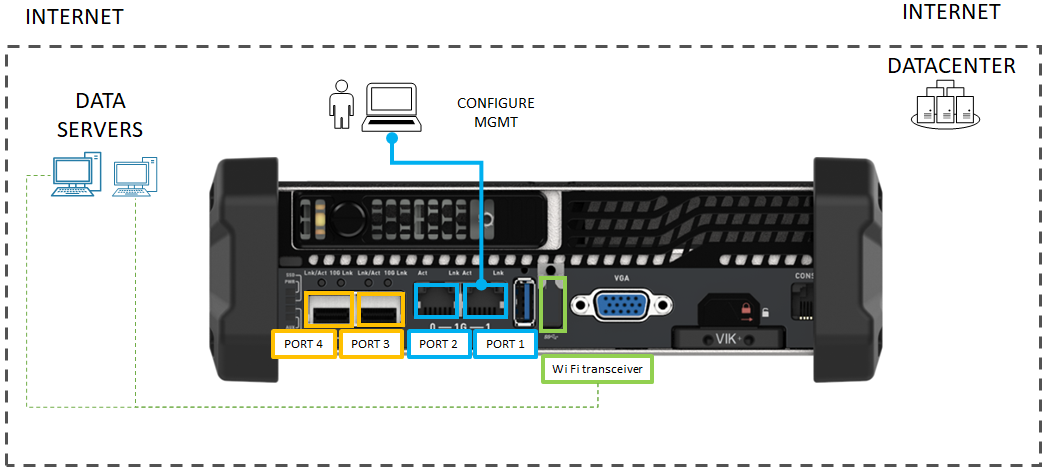
- Připojení síťového rozhraní 1 GbE PORT 1 k počítači, který se používá ke konfiguraci fyzického zařízení. PORT 1 představuje vyhrazené rozhraní pro správu.
Pokud pro toto zařízení používáte drátovou konfiguraci, použijte následující diagram:
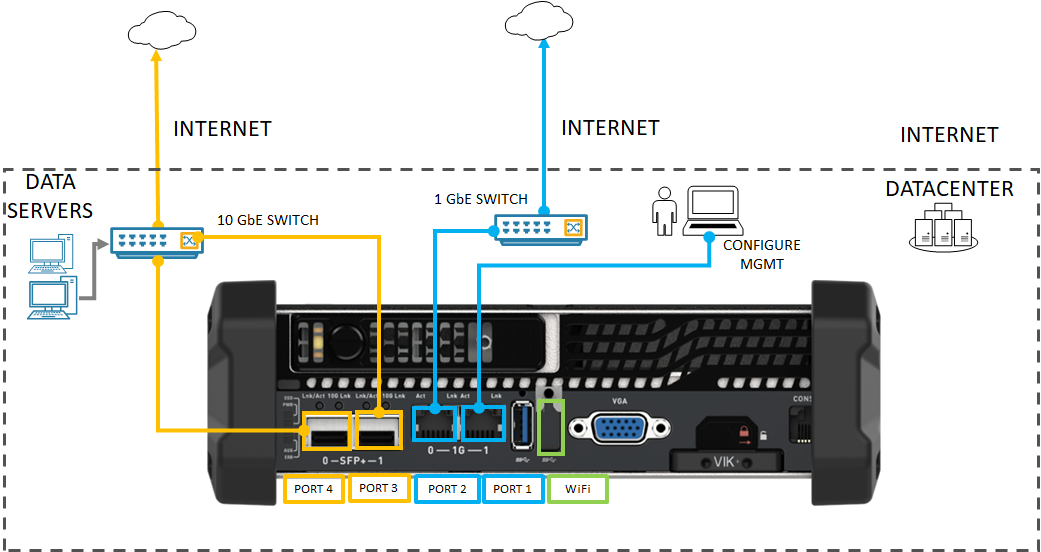
Připojení síťového rozhraní 1 GbE PORT 1 k počítači, který se používá ke konfiguraci fyzického zařízení. PORT 1 představuje vyhrazené rozhraní pro správu.
Připojení jeden nebo více portů PORT 2, PORT 3 nebo PORT 4 do sítě datacentra nebo internetu.
- Pokud připojujete PORT 2, použijte síťový kabel RJ-45.
- Pro síťová rozhraní 10 GbE použijte měděné kabely SFP+.
Poznámka:
Připojení jakéhokoli externího zařízení, včetně klávesnic a monitorů, pomocí portů USB není podporováno pro zařízení Azure Stack Edge.
Další kroky
V tomto kurzu jste se seznámili s tématy azure Stack Edge, jako jsou postupy:
- Rozbalení zařízení
- Zapojení kabeláže zařízení
V dalším kurzu se dozvíte, jak připojit, nastavit a aktivovat zařízení.
Váš názor
Připravujeme: V průběhu roku 2024 budeme postupně vyřazovat problémy z GitHub coby mechanismus zpětné vazby pro obsah a nahrazovat ho novým systémem zpětné vazby. Další informace naleznete v tématu: https://aka.ms/ContentUserFeedback.
Odeslat a zobrazit názory pro